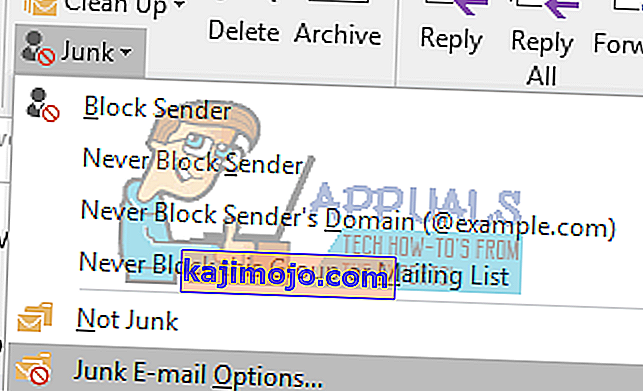Microsoft Outlook biasanya disediakan bersama dengan Microsoft office dan memiliki filter email sampah built-in yang baik. Ini dapat menjadi lebih efektif dengan beberapa masukan pengguna, sehingga Outlook melakukan pekerjaan yang solid dalam menjaga Kotak Masuk bebas dari pesan spam yang membuang-buang waktu. Bahkan memungkinkan Anda menyesuaikan opsi pemfilteran lebih lanjut. Dengan antarmuka sederhana yang membuat aturan pemfilteran, Anda dapat mengirim email yang tidak relevan ke folder sampah / yang tidak diinginkan. Anda juga dapat mengatur filter Anda untuk hanya menampilkan email dari akun tertentu di kotak masuk Anda, dan mengirimkan sisanya ke folder spam / sampah / tidak diinginkan.
Kadang-kadang email yang diterima yang sah dikenali sebagai spam dan dipindahkan ke folder sampah E-mail di Microsoft Outlook; oleh karena itu Anda merindukan mereka tanpa membaca, meskipun pesan email ini berasal dari kolega, teman, atau klien penting Anda. Server mungkin menandai email sebagai spam, atau pengaturan Anda mungkin mengirimkannya ke folder sampah.
Namun, Anda dapat menonaktifkan filter email sampah, dan membiarkan pesan email yang diterima muncul di folder kotak masuk secara teratur. Anda juga dapat mengajarkan Outlook untuk tidak mengirim email dari akun email tertentu ke folder sampah: dari sana, semua email dari akun email yang ditentukan akan masuk ke kotak masuk Anda. Kami akan memberi Anda tutorial mudah tentang cara menonaktifkan filter email sampah di Microsoft Outlook dan cara mengajarkannya untuk mengenali email di folder sampah sebagai email yang baik.
Memperbaiki File Sistem yang Rusak
Unduh dan jalankan Restoro untuk memindai file yang rusak dari sini , jika file ditemukan rusak dan hilang perbaiki menggunakan Restoro selain melakukan Metode di bawah ini. Metode ini opsional, tetapi kami merekomendasikannya untuk kebugaran sistem secara keseluruhan.
Metode 1: Tandai email spam di folder sampah sebagai 'Bukan Sampah / Spam'
Cara tercepat untuk mencegah Outlook mengirim email resmi ke folder sampah adalah dengan memberitahukannya bahwa pengirim email yang ditentukan bukanlah pelaku spam. Ini kemudian akan menambahkan alamat pengirim email ke daftar pengirim tepercaya. Untuk melakukan ini:
- Masuk ke folder Email Sampah.
- Pilih email yang ingin Anda tandai sebagai Bukan Sampah.
- Lalu pergi ke tab Home , klik Junk dan pilih Not Junk dari menu dropdown
- Atau, setelah memilih, klik kanan pada email, buka sampah lalu klik " Bukan Sampah "
- Setelah mengklik Not Junk, kotak dialog Mark as Not Junk akan muncul, harap centang kotak Selalu percayai email dari "[email protected]" dan kemudian klik OK.

Kemudian email tersebut akan dipindahkan ke folder aslinya. Dan mulai sekarang, semua email yang dikirim dari pengirim ini tidak akan lagi difilter ke folder email sampah. Anda juga dapat memilih "Jangan pernah memblokir grup milis ini" dan
Metode 2: Buat atau tambahkan email pengirim ke daftar pengirim tepercaya
Anda dapat menambahkan alamat pengirim email ke daftar Pengirim Aman untuk mencegah email masuk ke folder sampah.
- Pilih email yang ingin Anda tambahkan pengirimnya ke daftar pengirim aman dari folder sampah.
- Klik kanan, lalu pilih Junk > Never Block Sender di menu klik kanan
- Kemudian kotak prompt akan muncul untuk mengingatkan Anda bahwa pengirim telah ditambahkan ke daftar Pengirim Aman. Klik Oke dan alamat email ini tidak akan difilter ke folder Sampah mulai sekarang.
Anda selalu dapat mengatur pengirim tepercaya / aman secara manual dengan masuk ke opsi Email Sampah dari opsi Sampah di tab Beranda.

Metode 3: Matikan filter otomatis
Mematikan filter otomatis akan memastikan bahwa semua email Anda masuk melalui kotak masuk sebelum Anda dapat menghapusnya atau mengirimnya ke folder sampah.
- Klik Junk > Opsi Email Sampah di grup Hapus pada tab Beranda.
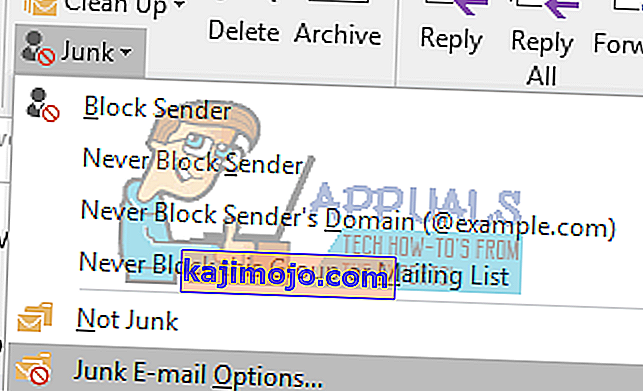
- Dalam kotak dialog Opsi Email Sampah , masuk ke tab opsi .
- Centang No Automatic Filtering. Email dari pengirim yang diblokir masih dipindahkan ke opsi folder Email Sampah .
- Klik OK

Sekarang semua pesan email akan diterima secara teratur. Namun, email yang dicurigai sebagai spam oleh server masih dipindahkan ke folder Email Sampah secara otomatis, tetapi tidak ke folder Kotak Masuk. Email dari akun / pengirim email yang diblokir juga dikirim ke folder sampah. Untuk menghapus daftar pengirim yang diblokir, ikuti langkah-langkah di bawah ini.
- Setelah langkah 2 di atas, klik tab 'Pengirim yang Diblokir'
- Pilih semua alamat email di kotak daftar email (atau yang ingin Anda hapus dari daftar), dan klik tombol Hapus .
- Klik OK

Sekarang itu tidak akan memfilter email pengirim yang diblokir yang dikirim kepada Anda, dan semua pesan email yang diterima akan terdaftar di folder Kotak Masuk secara otomatis.
Jika aturan email spam / sampah Anda tidak berlaku dengan benar, Anda mungkin ingin menginstal pembaruan dari Microsoft yang memperbaiki bug dan memberikan definisi yang lebih baik. Anda dapat menemukan pembaruannya di sini .